Miért akarja konvertálni az MP3 fájlokat AIFF formátumra?
MP3 egy tömörített formátum, amelyet sok eszköz széles körben támogat. Az AIFF egy audio formátum, amelyet az Apple cég fejlesztett ki, így az AIFF-et a legtöbb iOS eszköz támogathatja, például a QuickTime és az iTunes. Az MP3 formátumhoz képest az AIFF formátum hangminősége sokkal jobb. Az AIFF-et gyakran használják autós zenékként autós lejátszáshoz. Ha akarod javítsa a hangminőséget MP3 fájljának konvertálásával az AIFF formátumra, ez a cikk megfelelő lehet az Ön számára. Ebben a cikkben három módszert mutatunk be az MP3 egyszerű konvertálására AIFF formátumra.

Az első részben bemutatjuk Önnek a legjobb MP3-t az AIFF Converter-hez. Az alábbiakban olvashatja el az MP3 konvertálását AIFF formátumra.
Megmutatjuk neked az egyik legjobb MP3-AIFF-átalakítót. Aiseesoft MP3 AIFF átalakító egy hasznos video konverter, amely nem csak kiváló minőségű és gyors sebességgel konvertálja az MP3 fájlokat AIFF formátumba, hanem konvertálhat MP3 vagy más formátumokat bármilyen népszerű formátumba, például az M4A, MP4, AVI, WMV, AAC, WAV, FLV, MKV, OGG stb.
Sőt, ez a program az MP3 fájlt korábban is szerkesztheti konvertáló MP3 az ABAK-hoz. Videót vághat, javíthatja a videó minőségét, forgathatja a videót, beállíthatja a videóhatást, kivághatja a videót, hozzáadhat vízjelet a videóhoz, stb.
Az alábbiakban részletesebb lépéseket követve megtanulhatja a program használatát.
1 lépésTöltse le az MP3-t az AIFF-átalakítóhoz
Töltse le és telepítse az MP3 fájlt az AIFF Converter programra a számítógépére, ha a letöltési gomb fölé kattint, majd elindítja.
2 lépésAdja hozzá az MP3 fájlt
Kattintson az "Fájlok hozzáadása" gombra az MP3 fájl MP3 fájlba történő importálásához az AIFF Converter programba. Mivel ez a program több fájlt képes támogatni, így több MP3 fájlt is feltölthet erre a programra saját igényei szerint.

3 lépésVálassza ki a kimeneti formátumot
Miután hozzáadta az MP3 fájlokat ehhez a videokonverterhez, az "Egyéni profil" gombra kattintva kiválaszthatja az AIFF vagy bármely más formátumot, mint kimeneti formátumot, mivel közel 300 formátumot támogat ez a hasznos átalakító.

4 lépésMP3 konvertálása AIFF formátumra
A kimeneti formátum kiválasztása után kattintson az "Összes konvertálása" gombra az MP3 konvertálásához AIFF-be. A "Konvertálás" gombra kattintás után csak várnia kell néhány másodpercet, és megkapja az MP3-ról AIFF-re történő átalakítást.
Az alábbiakban látható videó segítségével többet megtudhat a program használatáról:


Az MP3 to AIFF Converter mellett az online konverterek közül választhat, hogy ingyenesen konvertálhassák az AIFF fájlokat. Ha online MP3-AIFF-átalakítókra keres, könnyen megtalálja, hogy sok online MP3-AIFF-átalakító van, például a Convertio, OnlineConverter, Media, stb. Ebben a részben elsősorban a Convertio részletes lépéseit mutatjuk be Önnek.
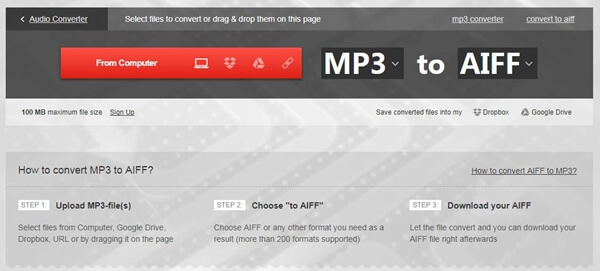
1 lépésVálassza ki az MP3 fájlt a számítógépről, a Dropboxból, a Google Drive URL-ből vagy húzza az MP3 fájlt ezen az oldalon.
2 lépésVálassza az "AIFF-re" kimeneti formátumot. Vagy választhat bármilyen más kedvelt formátumot is kimeneti formátumként (ez a konverter több mint 200 formátumot támogathat).
3 lépésMiután kiválasztotta a kimeneti formátumot, rákattinthat a „Konvertálás” gombra az MP3 konvertálásához AIFF formátumba. Lehet, hogy néhány percet kell várnia az MP3-ról AIFF-re történő átalakítás befejezéséhez.
Az MP3 konvertálása AIFF formátumba kétféle módon, az iTunes használatával konvertálható MP3 formátumból AIFF formátumba is. Az iTunes segítségével bármilyen népszerű MP3 fájlt konvertálhat AIFF formátumba, ahogy tetszik, és a konvertált fájl jobban megfelel az iOS-eszközökön való lejátszáshoz. Az alábbiakban ismertetett lépések alapján megtanulhatja, hogyan konvertálhatja az MP3 fájlokat AIFF formátumba az iTunes alkalmazásával.
1 lépésNyissa meg az iTunes alkalmazást
Nyissa meg az iTunes számítógépen, majd kattintson a Szerkesztés elemre a "Beállítások" kiválasztásához.
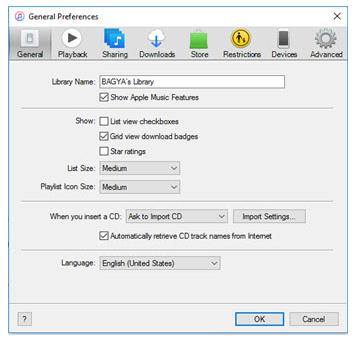
2 lépésVálassza ki az AIFF-t kimeneti formátumként
A „Preferences” megnyitása után ki kell választania az „Import Settings” menüpontot. Kiválaszthat bármilyen kedvelt formátumot, például AIFF, ACC, WAV stb., Majd kattintson az „OK” gombra.
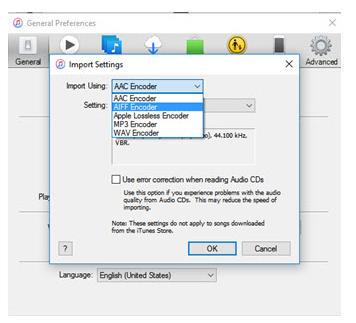
3 lépésKezdje konvertálni az MP3 fájlokat AIFF formátumba
Az MP3 fájl feltöltése után kattintson a "Fájl" elemre, majd válassza a "Konvertálás" menüpontot, majd válassza az "AIFF verzió létrehozása" lehetőséget az MP3 konvertálására AIFF formátumra.
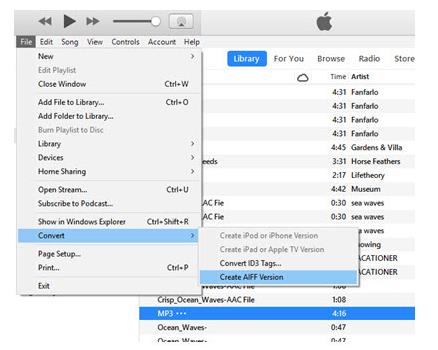
Ez a cikk elsősorban számos módszert mutat be az MP3 konvertálásáról AIFF formátumra. Az első részben a legjobb MP3-AIFF-átalakítót ajánljuk Önnek. Ezzel a hasznos konverterrel könnyedén konvertálhatsz MP3 fájlokat AIFF formátumba, gyors és magas minõséggel. A második részben bemutatjuk az online konvertert. Kereshet online MP3-AIFF-átalakítókon a Google-on, mivel sok online átalakító könnyen megtalálható. És végül bemutatjuk az MP3 AIFF-formátummá konvertálásának részletes lépéseit az iTunes alkalmazásban.